كيفية ضغط / فك ضغط الملفات على نظام التشغيل Windows 10
نشرت: 2020-05-26لا يزال العديد من مستخدمي Windows يشعرون أنهم بحاجة إلى أداة ضغط أو ضغط مخصصة مثل WinZip لضغط الملفات (أي نوع من الملفات ، سواء كانت نصية أو صورة أو فيديو صوتي أو حتى ملف إعداد) موجودة على جهاز Windows 10 الخاص بهم. لكن هذا ليس صحيحًا يا شباب. يحتوي Windows 10 على أداة ضغط مدمجة تساعد على ضغط الملفات. وإذا تلقيت ملفًا مضغوطًا ، فيمكنك استخدام نفس الأداة لفك ضغط الملفات. كيف؟ دعنا نتحقق من ذلك في المقالة أدناه:
لماذا تحتاج إلى ضغط الملفات على Windows:
قبل تعلم كيفية ضغط / فك ضغط الملفات على Windows 10 ، ناقش أولاً ما هي الحاجة الدقيقة لضغط الملفات على Windows. المدرجة أدناه هي الأسباب التالية التي تخبرك لماذا تحتاج إلى ضغط الملفات على نظام التشغيل Windows 10:
- يقوم Windows Zip بتقليل حجم الملف عن طريق ضغطه في مجلد مضغوط.
- يعمل ضغط الملف على تسهيل الإرسال عبر الشبكة خاصةً إذا كنت تعاني من انخفاض سرعة الإنترنت.
- اجمع عدة ملفات في مجلد واحد مضغوط مما يسهل مشاركتها مع جهات الاتصال الخاصة بك.
- زيادة مساحة القرص على جهاز الكمبيوتر الخاص بك عن طريق ضغط الملفات الكبيرة.
- التعامل مع قيود الحجم المفروضة من قبل مزودي البريد الإلكتروني.
نظرًا لأنك الآن على دراية باحتياجات ضغط الملفات ، يتيح لك التعرف على كيفية إنشاء ملف مضغوط على نظام التشغيل Windows 10.
اقرأ أيضًا: أفضل برامج ضغط ملفات PDF لتقليل حجم ملف PDF
كيفية ضغط ملف واحد على نظام التشغيل Windows 10
إذا كان لديك ملف واحد ترغب في إرساله إلى صديقك ولكن لا يمكنك إرساله بسبب حجمه. هنا سيكون Windows Zip مفيدًا لتقليل الحجم الكلي لهذا الملف بحيث يمكن مشاركته بسهولة. يرجى اتباع التعليمات الواردة أدناه للبدء:
1. انتقل إلى المجلد الذي يوجد به الملف الذي تريد ضغطه.
2. الآن انقر بزر الماوس الأيمن فوق هذا الملف ومن القائمة المنسدلة التي تملأ حدد الخيار إرسال إلى. في القائمة التالية ، انقر فوق الخيار "مجلد مضغوط" من نوع Zip.
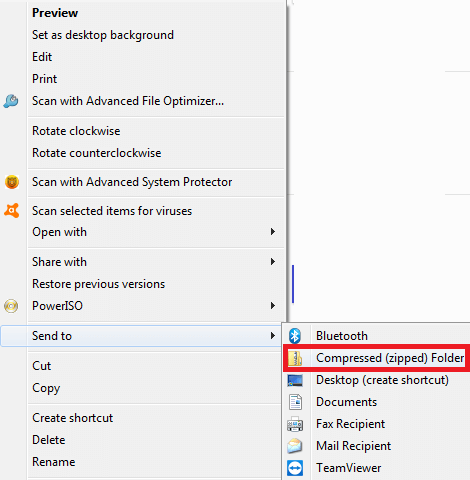
3. سيقوم Windows الآن بضغط الملف ، وإنشاء ملف ZIP جديد في نفس المكان الذي يوجد فيه الملف الأصلي. سيبدو رمز ملف Zip كمجلد Windows به Zip.
4. سيقوم Windows بتسمية الملف مثل الملف الأصلي بامتداد .Zip. ومع ذلك ، يمكنك إعادة تسمية الملف وفقًا لمتطلباتك عن طريق تحديد ملف Zip والضغط على مفتاح f2.
كيفية ضغط ملفات متعددة على نظام التشغيل Windows 10
إذا كنت ترغب في ضغط ملفات متعددة على نظام التشغيل Windows 10 ، فيمكنك أيضًا القيام بذلك بسهولة باستخدام Windows Zip. يمكن أيضًا استخدام هذا الخيار من قبل المستخدمين الذين يرغبون في إرسال ملفات متعددة إلى جهة اتصال وذلك أيضًا بطريقة منظمة.
لضغط ملفات متعددة على نظام التشغيل Windows 10 ، اتبع الخطوات المذكورة أدناه:
1. افتح File Explorer وانتقل إلى الملفات التي تريد ضغطها.
2. حدد الآن جميع الملفات عن طريق الضغط باستمرار على زر الماوس وسحب مؤشره عبر الملف. الآن بمجرد إجراء التحديد ، سيتم تمييز ملفات التحديد باللون الأزرق.
3. الاحتفاظ بالملفات المحددة ، انقر بزر الماوس الأيمن عليها ومن القائمة حدد الخيار "إرسال إلى".
4. في القائمة التالية ، انقر فوق الخيار مجلد مضغوط (مضغوط).
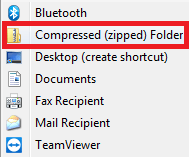
5. الآن سيقوم برنامج Widows بضغط جميع الملفات في مجلد مضغوط وحفظ المجلد في نفس موقع الملفات. للمتابعة ، يمكنك أيضًا إعادة تسمية هذا المجلد المضغوط.
كيفية ضغط مجلد كامل في نظام التشغيل Windows 10
إذا كنت ترغب في مشاركة مجلد (يحتوي على ملفات متعددة) عبر البريد الإلكتروني ، فلن يسمح لك مزود البريد الإلكتروني بالقيام بنفس الشيء. ولكن بمجرد ضغط / ضغط هذا المجلد ، يمكنك إرساله بسهولة.
فيما يلي خطوات ضغط مجلد كامل في Windows:
- افتح File Explorer وانتقل إلى المجلد الذي تريد إرساله إلى ملف Zip.
- انقر بزر الماوس الأيمن فوق المجلد ومن القائمة انقر فوق الخيار "إرسال إلى". سيؤدي هذا إلى فتح قائمة أخرى.
- في القائمة التالية ، انقر فوق خيار المجلد المضغوط (Zipped).
- سيبدأ Windows الآن في ضغط المجلد ووضعه في نفس مكان المجلد الذي تضغطه.
- إذا لزم الأمر ، قم بإعادة تسمية المجلد المضغوط.
كيفية فك ضغط الملفات على نظام التشغيل Windows 10
الآن بما أنك تعلمت كيفية ضغط الملفات على نظام التشغيل Windows 10 ، فلنتعلم الآن كيفية فك ضغط الملفات على نظام التشغيل Windows 10.

1. افتح File Explorer وانتقل إلى الملف أو المجلد الذي ترغب في فك ضغطه.
2. بمجرد وضع الملف / المجلد المضغوط ، انقر بزر الماوس الأيمن فوقه.
3. من القائمة المنسدلة التي تملأ ، انقر فوق الخيار استخراج الكل.
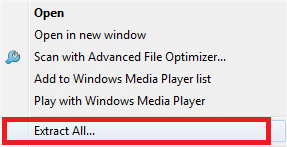
4. ستفتح نافذة جديدة تطلب منك تأكيد الموقع الذي تريد استخراج ملفاتك فيه. الموقع الافتراضي هو المكان الذي يوجد فيه المجلد المضغوط. ولكن يمكنك تغيير هذا الموقع من خلال النقر على زر تصفح وتعيين الموقع حسب اختيارك.
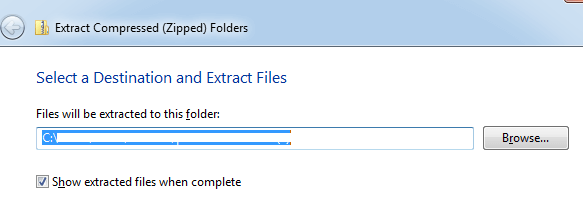
5. بعد تحديد الموقع ، انقر فوق الزر "استخراج" لفك ضغط الملفات.
سيتم الآن استخراج الملفات إلى الوجهة التي اخترتها.
التعليمات
كيف أقوم بفك ضغط الملفات في نظام التشغيل Windows 10؟
للقيام بذلك ، انقر بزر الماوس الأيمن على ملف .zip وحدد خيار استخراج الملفات. أنت الآن بحاجة إلى ذكر مسار الوجهة لحفظ الملف المستخرج. تحتاج أيضًا إلى ذكر وضع التحديث ووضع الكتابة الفوقية والمعلومات الضرورية الأخرى لاستخراج الملف المضغوط بنجاح في Windows 10. بمجرد الانتهاء ، انقر فوق حفظ الإعدادات واضغط على موافق .
كيفية فك ضغط مجلد في نظام التشغيل Windows 10 مجانًا؟
لفك ضغط المجلد المضغوط في نظام التشغيل Windows 10 ، انقر بزر الماوس الأيمن فوق المجلد المضغوط وحدد استخراج إلى (اسم المجلد). حدد مسار الوجهة وسيتم فك ضغط الملف على الفور. يمكنك الآن بسهولة استخدام هذا الملف الذي تم فك ضغطه مجانًا دون استخدام أي برنامج. يمكنك أيضًا تحديد خيار استخراج الكل واتباع الإرشادات التي تظهر على الشاشة لفك ضغط الملفات في نظام التشغيل Windows 10.
كيف أقوم بضغط الملفات في نظام التشغيل Windows 10؟
لضغط أي ملف في نظام التشغيل Windows 10 ، افتح مستكشف الملفات وحدد الملف الذي تريد ضغطه. بمجرد التحديد ، انقر بزر الماوس الأيمن فوق الملف المحدد ثم حدد الإرسال إلى> مجلد مضغوط 9 مضغوط. هذه طريقة فورية لضغط أي ملف في نظام التشغيل Windows 10 مجانًا.
هل يمكنني استخدام برنامج لضغط الملفات وفك ضغطها؟
نعم ، يمكنك استخدام برامج ضغط الملفات مثل WinZip و 7-zip وغيرها لضغط الملفات وفك ضغطها. تدعم هذه الأدوات القوية جميع تنسيقات الملفات الرئيسية لتقديم نتائج فعالة. يمكنك استخدام هذه الأدوات لفك ضغط الملفات الكبيرة في Windows 10 ومشاركتها بسهولة.
ما هو أفضل برنامج zip / unzip لنظام التشغيل Windows 10؟
يعد WinZip أحد أفضل برامج ضغط الملفات لنظام التشغيل Windows 10. يمكنك العثور على هذه الأداة المساعدة كحل مدمج لاحتياجاتك من نوع zip / unzip. يسمح لك بضغط الملفات والمجلدات وحمايتها ومشاركتها وفك ضغطها بسهولة في أنظمة Windows. وهو يدعم جميع تنسيقات الملفات الرئيسية لتقديم نتائج فعالة.
تغليف:
هناك العديد من أدوات الضغط المتاحة التي تساعد ملفات Zip / Unzip على نظام التشغيل Windows 10 بسهولة. ولكن إذا كنت ترغب في توفير بعض المال ، فمن الأفضل الالتزام بأداة ضغط Windows المدمجة. إذن يا رفاق هذا كله من جانبنا. إذا وجدت المعلومات مفيدة وترغب في تلقيها بانتظام ، فقم بتواصلنا معنا على منصات وسائل التواصل الاجتماعي الخاصة بنا.
القراءة التالية:
كيف تضغط ملفات الصوت الكبيرة في أي مكان وفي أي وقت في خطوات بسيطة؟
Zip Slip: كيف تصبح الملفات المضغوطة عرضة للخطر؟
كيفية ضغط الملفات في أنظمة تشغيل Mac و Windows و Linux
قم بضغط ملف PDF على الإنترنت مجانًا.
